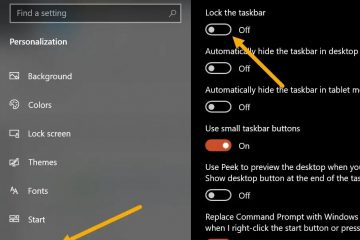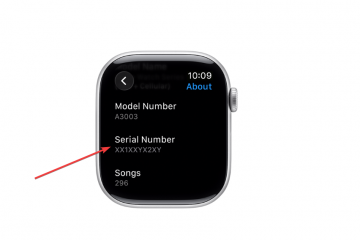BakkesMod est l’un des outils les plus populaires pour améliorer le gameplay de Rocket League. Il ajoute des options de formation avancées, des plugins personnalisés et des améliorations visuelles qui aident les joueurs à affiner les mécanismes ou à suivre les performances. Ce guide explique comment télécharger, installer et utiliser BakkesMod en toute sécurité sur votre PC Windows.
Cependant, avant de commencer le processus d’installation, notez que BakkesMod fonctionne sur les versions Windows de Rocket League à la fois sur Steam et sur Epic Games Launcher. Il ne prend pas en charge les consoles ou macOS de manière native, bien que les utilisateurs Linux puissent l’exécuter via Proton ou Wine.
Étape 1 : Visitez le site Web officiel de BakkesMod
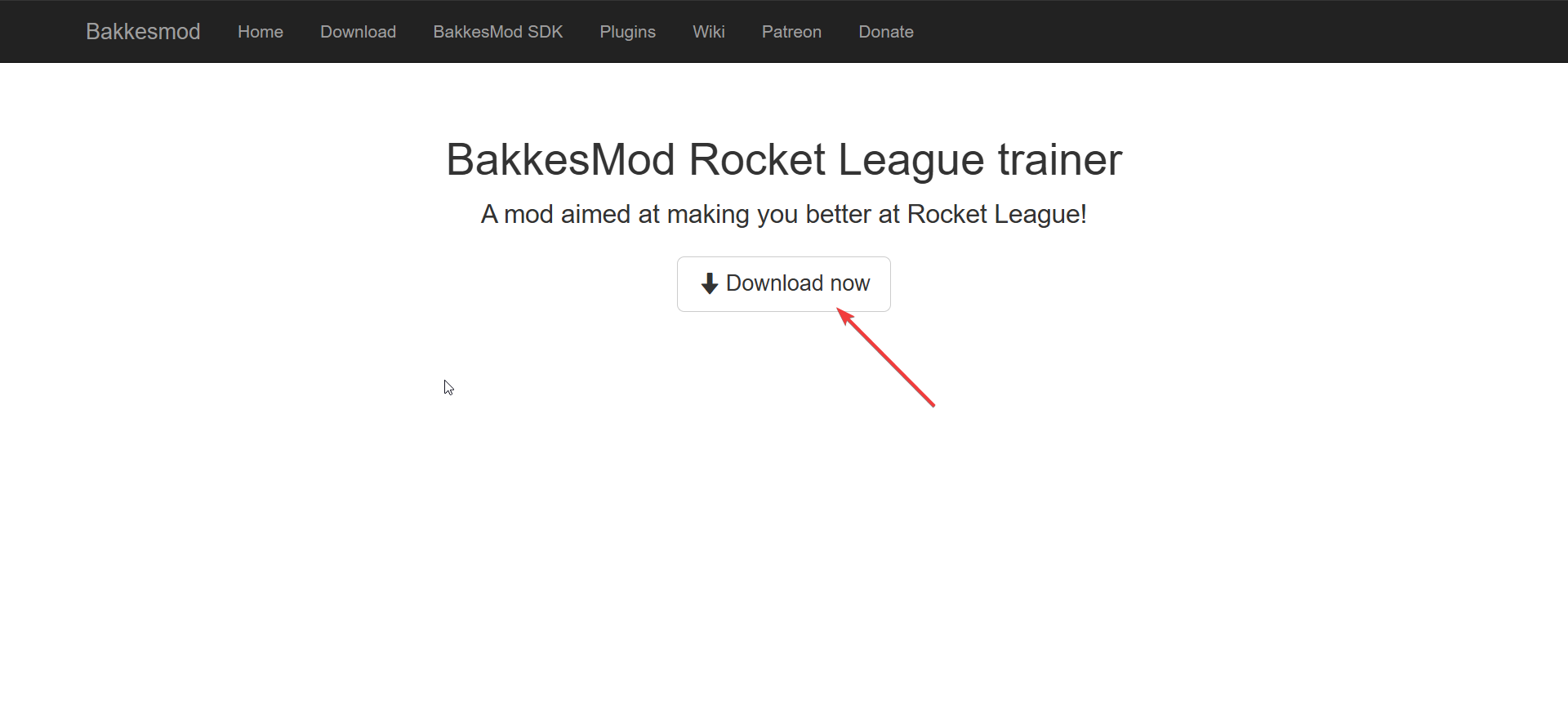
Accédez à la page de téléchargement officielle de BakkesMod. Évitez les miroirs ou les sites tiers car les versions non officielles peuvent contenir des logiciels malveillants. Cliquez sur le bouton Télécharger maintenant sur la page pour ouvrir la page de téléchargement.
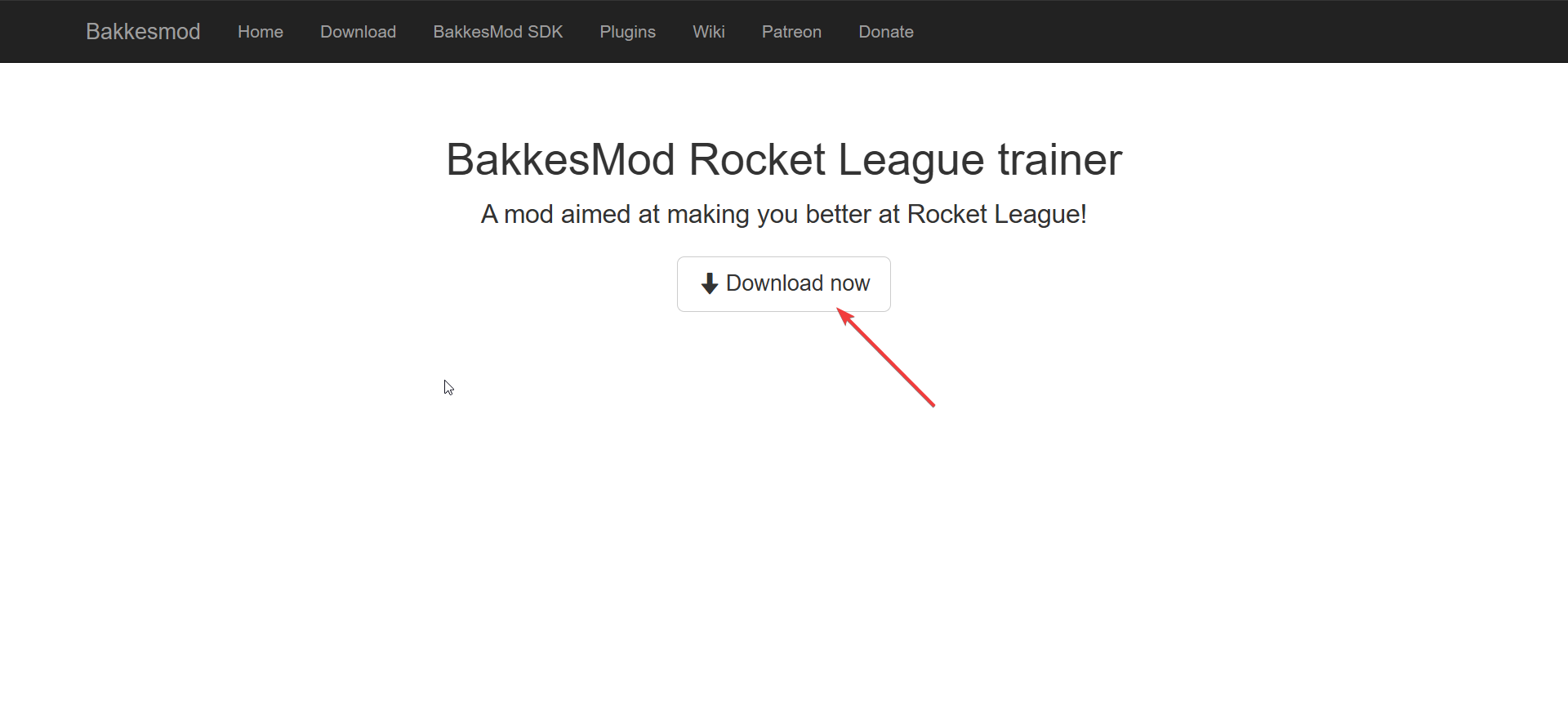
Étape 2 : Téléchargez le dernier programme d’installation
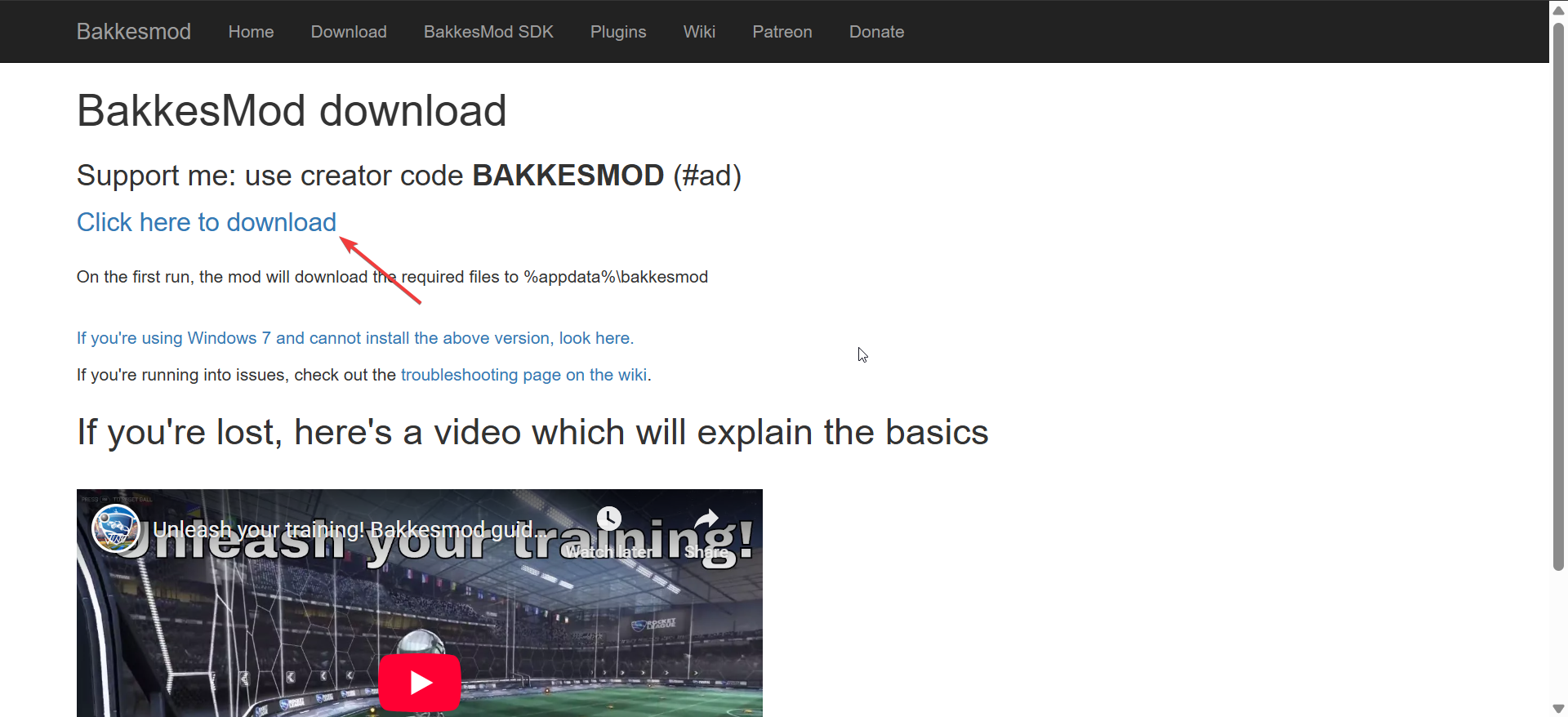
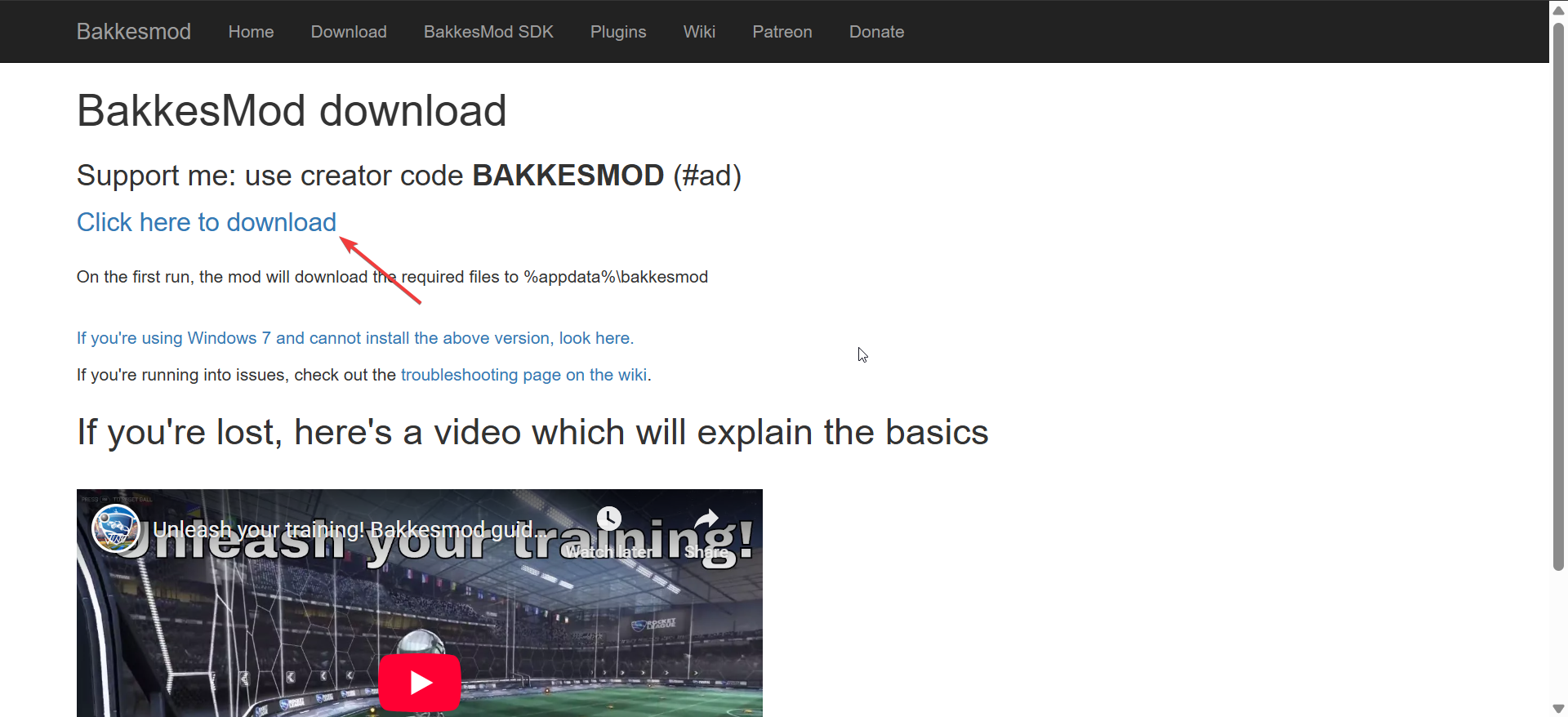
Lorsque la page de téléchargement s’ouvre, cliquez sur le lien Cliquez ici pour télécharger pour récupérer la dernière version du programme d’installation de BakkesMod. Extrayez le fichier compressé et enregistrez le fichier BakkesModSetup.exe dans votre dossier Téléchargements.
Étape 3 : Exécutez le programme d’installation en tant qu’administrateur
Cliquez avec le bouton droit sur le programme d’installation et choisissez Exécuter en tant qu’administrateur. Approuvez l’invite Windows et suivez les instructions à l’écran. Le programme d’installation crée automatiquement un raccourci sur le bureau pour un accès plus facile.
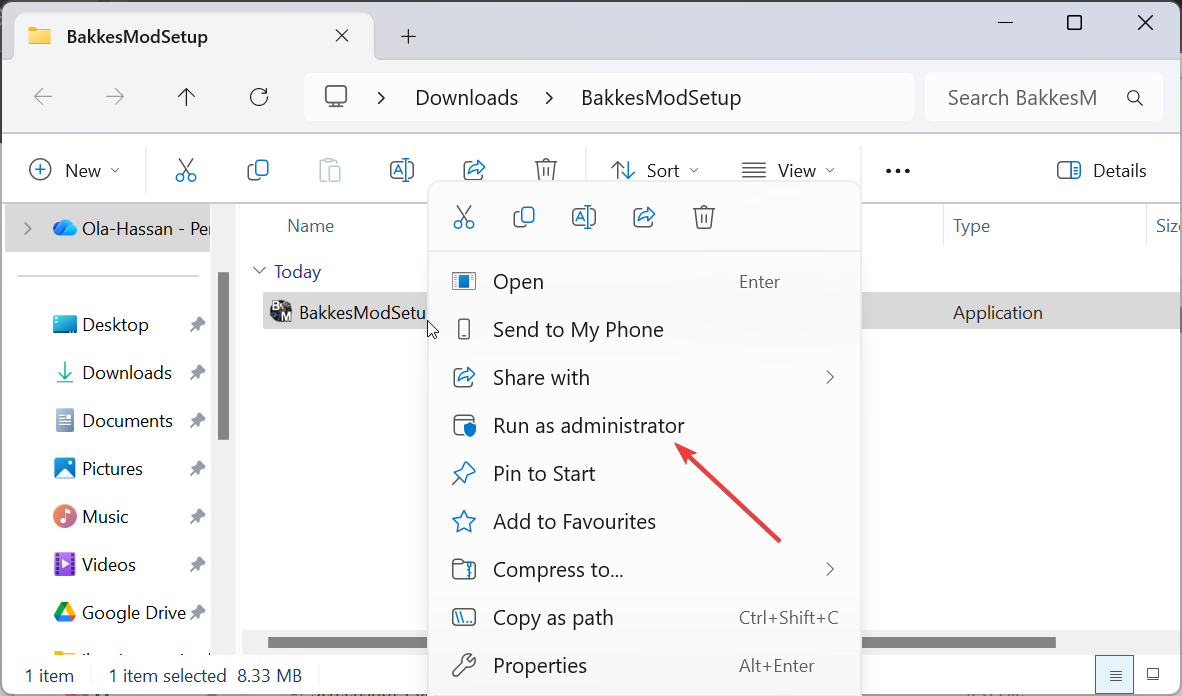
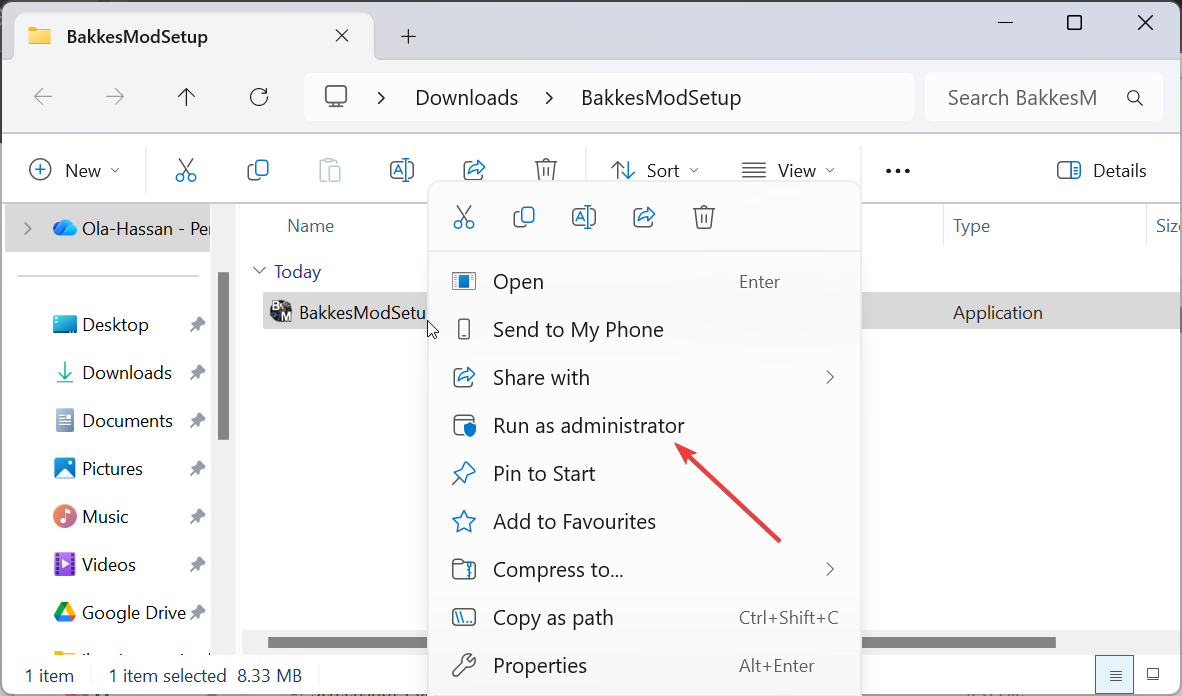
Étape 4 : Lancez Rocket League pour injecter BakkesMod
Une fois l’installation terminée, ouvrez Rocket League. BakkesMod démarre et s’injecte automatiquement dans le jeu. Vous verrez une petite fenêtre de console confirmant qu’il est actif.
Appuyez sur F2 dans le jeu pour ouvrir le menu principal du mod. À partir de là, vous pouvez ajuster les paramètres de jeu, activer les plugins ou charger des modes d’entraînement personnalisés.
Étape 6 : Mettre à jour BakkesMod
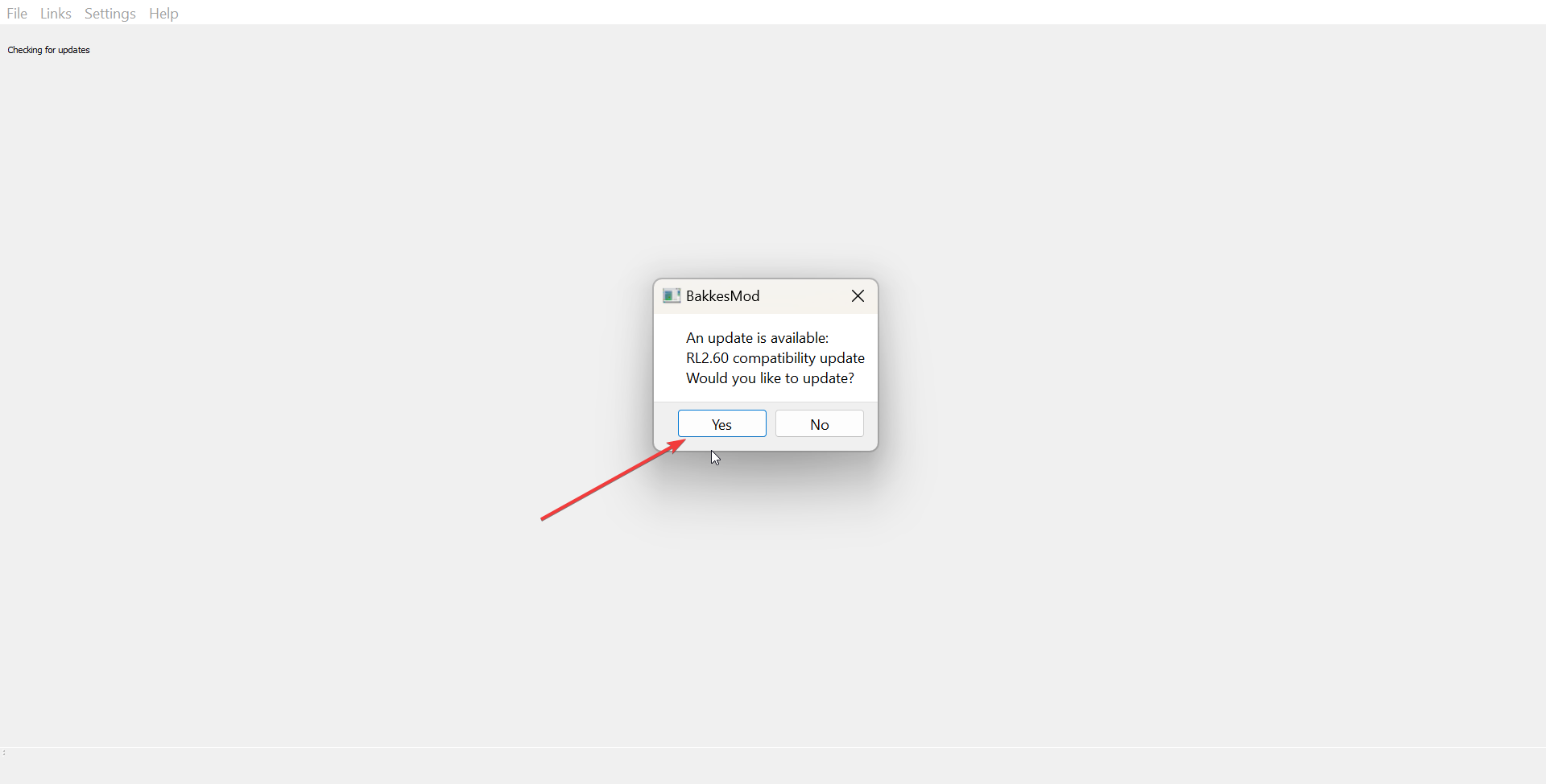
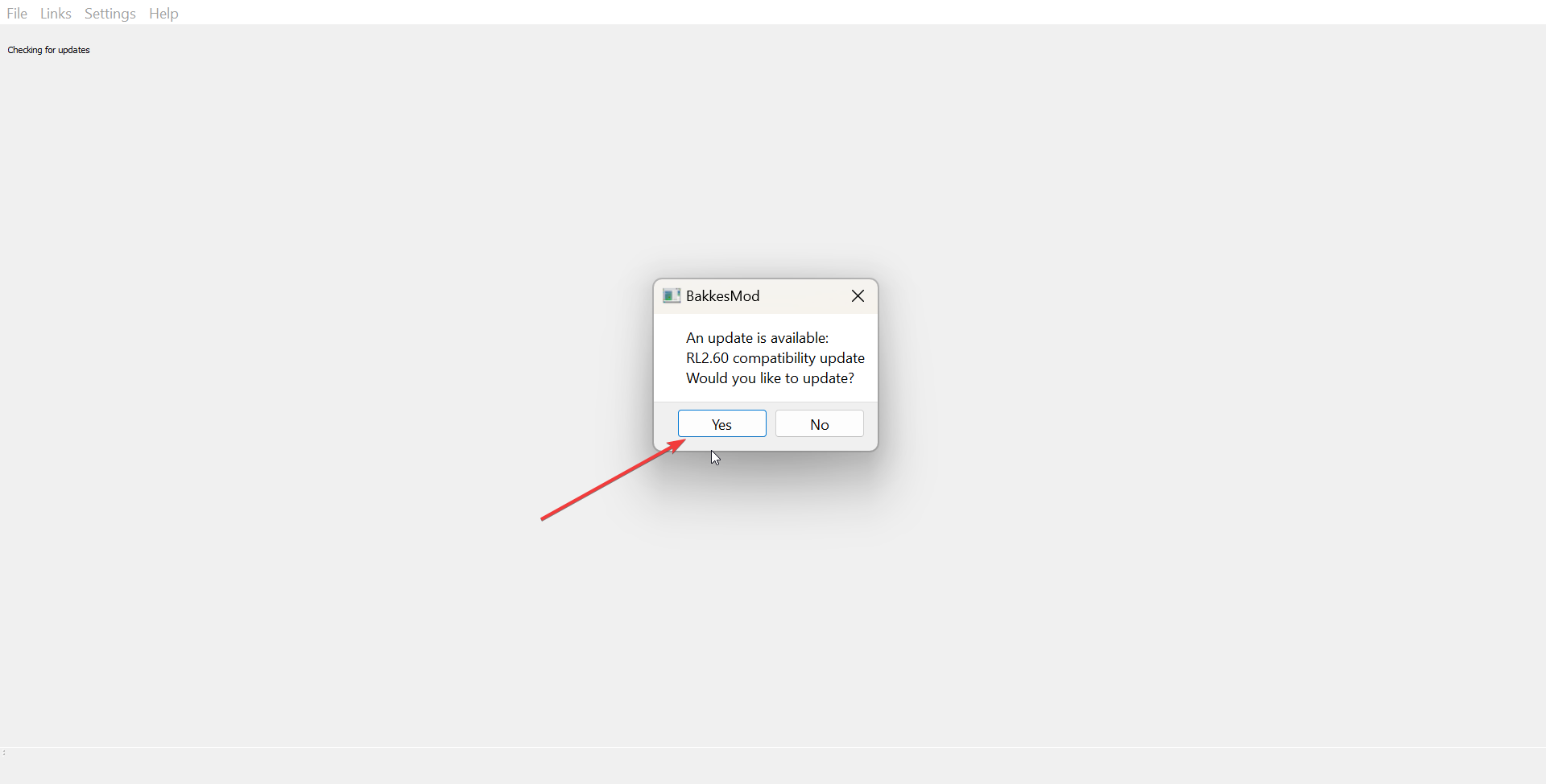
BakkesMod se met à jour automatiquement lorsqu’il est lancé avec une connexion Internet. Si ce n’est pas le cas, ouvrez la fenêtre de l’injecteur et cliquez sur Fichier > Rechercher les mises à jour. Les réinstallations manuelles sont sûres si le programme de mise à jour échoue.
Installation de BakkesMod pour le lanceur Epic Games
Si vous avez installé Rocket League via Epic Games, vous devrez définir manuellement le chemin du jeu. Lancez BakkesMod, cliquez sur Fichier > Définir le répertoire Rocket League et choisissez l’exécutable Rocket League dans votre dossier d’installation Epic. Redémarrez le jeu et BakkesMod pour confirmer qu’il fonctionne.
Utiliser les plugins et les fonctionnalités personnalisées
Ouvrez le menu du jeu, puis sélectionnez l’onglet Plugins. À partir de là, parcourez les fonctionnalités créées par la communauté telles que les trackers de statistiques ou les outils de formation. Chaque plugin peut être activé ou configuré directement dans Rocket League.
Les plugins de démarrage populaires incluent RocketStats pour les analyses d’après-match, Freeplay Enhancer pour la personnalisation des entraînements et AlphaConsole pour les changements cosmétiques. Ceux-ci ajoutent de la profondeur sans affecter le jeu classé.
Correction des erreurs courantes de BakkesMod
Antivirus ou pare-feu bloquant l’injecteur : Si votre antivirus signale BakkesMod, ajoutez son dossier à votre liste de confiance. Il s’agit d’un faux positif causé par la méthode d’injection utilisée pour communiquer avec Rocket League. Jeu non détecté ou mod non injecté : fermez BakkesMod et Rocket League, puis redémarrez en tant qu’administrateur. Vous pouvez également vérifier les fichiers de Rocket League via Steam ou Epic pour corriger les chemins de jeu corrompus. Erreur d’échec de la version obsolète ou du chargement de la DLL : réinstallez BakkesMod à partir du site officiel si les mises à jour automatiques cessent de fonctionner. Fermez toujours Rocket League avant de réinstaller pour éviter les conflits.
Conseils de sécurité et protection du compte
Évitez de télécharger des plugins à partir de sources non vérifiées. N’utilisez jamais de mods qui promettent des avantages classés. Conserver le programme d’installation officiel garantit la sécurité du compte et la cohérence des versions.
FAQ sur BakkesMod
L’utilisation de BakkesMod est-elle sûre ? Oui, il est largement fiable et n’interfère pas avec le jeu classé lorsqu’il est utilisé correctement.
Est-ce que cela fonctionne avec Epic Games ? Oui, mais vous devez définir le répertoire du jeu manuellement une fois lors de l’installation.
Puis-je l’utiliser sur console ou Mac ? Non, il est Windows uniquement par défaut, bien que le support Linux existe via les outils communautaires.
Comment désinstaller BakkesMod ? Fermez simplement Rocket League, supprimez le dossier BakkesMod et supprimez son raccourci.
Résumé des étapes
Téléchargez le programme d’installation officiel. Exécutez-le en tant qu’administrateur et terminez la configuration. Ouvrez Rocket League pour injecter le mod. Appuyez sur F2 pour accéder aux fonctionnalités. Installez et gérez les plugins en toute sécurité.
Conclusion
BakkesMod est le meilleur moyen de libérer tout le potentiel d’entraînement et de personnalisation de Rocket League. Suivez ces étapes pour l’installer en toute sécurité, explorez les plugins qui améliorent le gameplay et maintenez l’outil à jour pour des performances fluides.